Excel テーブルやピボットテーブルの名前の付け方(参考程度)
前回の記事で、Excelのテーブルに名前を付ける方法について言及した。 では、テーブルの名前は具体的にこういう風に付けるのだという、規則・ガイドラインとかあるのだろうか?会社によっては、そういうのを決めているのかもしれな…
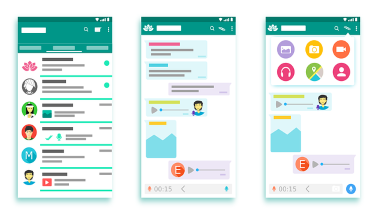 Excel テーブル
Excel テーブル前回の記事で、Excelのテーブルに名前を付ける方法について言及した。 では、テーブルの名前は具体的にこういう風に付けるのだという、規則・ガイドラインとかあるのだろうか?会社によっては、そういうのを決めているのかもしれな…
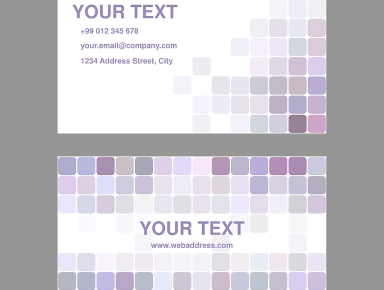 Excel テーブル
Excel テーブルExcelでは、シートの名前には、「Sheet1」とかいう適当な名前がデフォルトで付けられる。 初心者はこれをそのままにしてしまいがちだが、これを放置せず必ず「売上」などきちんとしたシート名を付けるようにしようという…
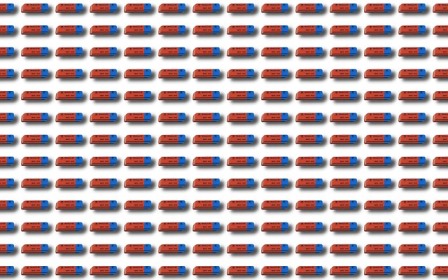 Excel テーブル
Excel テーブルテーブルの行削除を何度もやるのは面倒 前回の記事で、テーブルの行を削除する時は、Deleteキーで消すのではなく行ごと削除するようにと述べた。 しかし、普通の人はどうか知らないが私がテーブルを使用する場合は、 というのを…
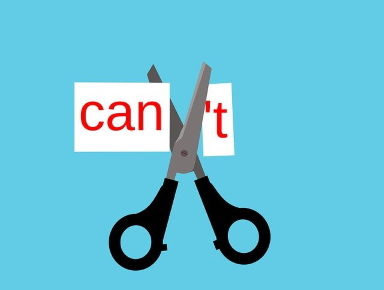 Excel テーブル
Excel テーブルはじめに Excelでテーブルを使うとき、注意したいことがある。 テーブルの途中から最終行までの、行まるごとのデータを消す時は、普通の表の場合と違って、Deleteキーで消すのではない。必ず行ごと削除をするということだ。…
 Excel テーブル
Excel テーブルテーブル 計算式の自動補完 Excelの「テーブル」では、データの範囲が拡大されると、それに伴って数式も自動的に拡張補完される。 例えば下の動画。最初のテーブルは、F2セルに数式が入っている以外は何もデータが入っていない…
 Excel テーブル
Excel テーブル分かりやすい名前を使った数式(構造化参照) Excelの「テーブル」では、動画↓のように普通にセルをクリックし数式を入力していくだけで、タイトル行の文字を用いた分かりやすい計算式にすることができる。 この、タイトル文字を…
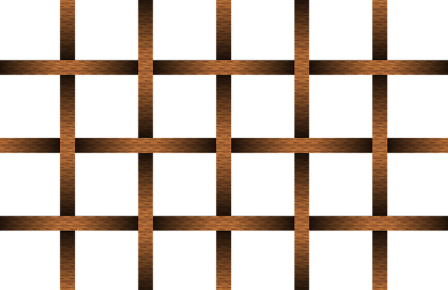 Excel テーブル
Excel テーブルテーブルにおける行の選択 Excelのシートで、行を1行全体で選択するには、図で赤丸○で囲った辺りの行番号マークをクリックすれば良い。これは、初心者でも普通にやっていることだろう。 だが「テーブル」を使用する場合において…
 Excel テーブル
Excel テーブルExcelで「テーブル」用の表を作る際の原則について、何度か述べてきたが、長くなってきたし今回で終わることにする。 数式を入れる列と、手入力による列とは明確に分け統一する テーブルの便利な機能として、計算式を縦方向に自動…
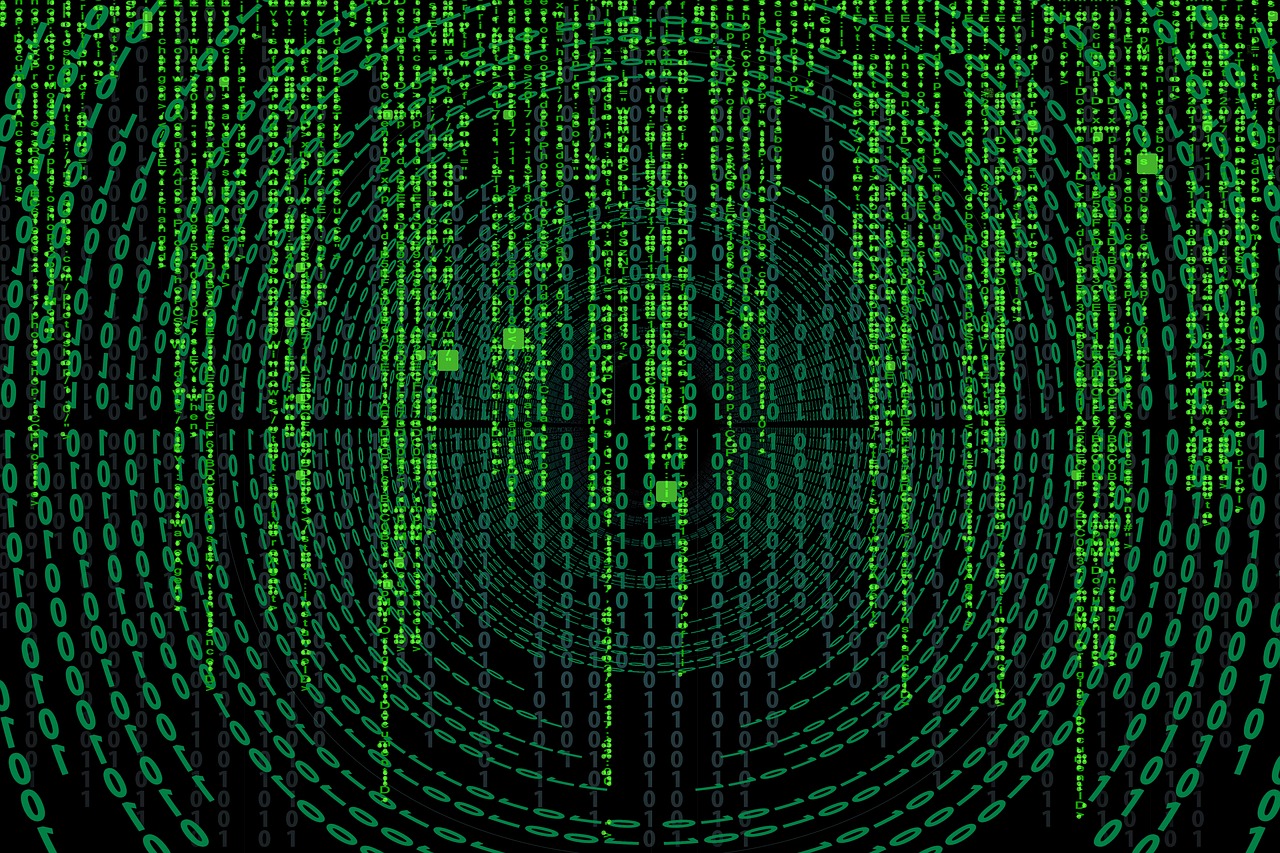 Excel テーブル
Excel テーブルExcelの「テーブル」作成向け表を作る際の原則について、以前の記事に引き続き書いていく。 縦に同じデータが続いたときに、省略したりしない たとえば上図のような表において、会社コードや会社名に同じものが連続して並ぶからと…
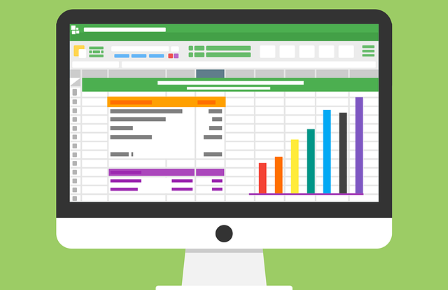 Excel テーブル
Excel テーブルはじめに 前回に続き、Excelで「テーブル」をはじめとして表を作る際の原則を述べていく。 その原則とは下記の通りで、今回は2番め タイトル(見出し)行には、重複のない文字を入れていき、空白セルは入れない について、説明…